Organice las incidencias de una operación o de un cuerpo en un arco o un patrón circular.
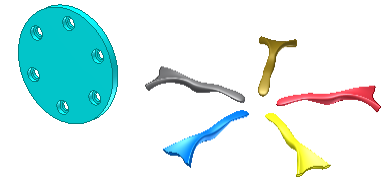
Multiplique una operación de pieza o un cuerpo y organice las operaciones resultantes en un arco o un círculo.
Para empezar, cree una o varias operaciones de superficie para incluirlas en el patrón.
- En la cinta de opciones, haga clic en la ficha Modelo 3D
 panel Patrón
panel Patrón  Circular
Circular  . En el cuadro de diálogo Patrón circular, pulse Realizar patrón de operaciones individuales (para las piezas).
. En el cuadro de diálogo Patrón circular, pulse Realizar patrón de operaciones individuales (para las piezas). - En el cuadro de diálogo Patrón circular, pulse Realizar patrón de operaciones individuales (para las piezas).
- Pulse Operaciones. Si hay varios cuerpos sólidos en el archivo, la flecha de selección Sólido estará disponible. Especifique el cuerpo sólido al que se va a aplicar la operación. El cuerpo sólido al que está asociada la operación se selecciona por defecto. Puede optar por asociar el patrón a un sólido diferente si es necesario.
- En la ventana gráfica o el navegador de modelo, seleccione uno o varios cuerpos u operaciones para organizarlos en un patrón.
- Seleccione una arista lineal, un eje de trabajo o una cara cilíndrica para el eje (punto de giro del ángulo) sobre el que se repetirán las incidencias. El eje puede estar en un plano diferente al de la operación que se va a incluir en un patrón.
- En Número, escriba el número de incidencias del patrón.
- En Ángulo, indique el ángulo:
- Posicionamiento incremental El ángulo especifica el espaciado entre incidencias.
- Posicionamiento ajustado El ángulo especifica el área total que ocupa la operación de patrón.
- También puede activar la casilla de verificación Plano medio para distribuir las incidencias de la operación a ambos lados de la operación original.
- Si es necesario, pulse Cambiar para invertir la dirección del patrón. Si está seleccionado Plano medio y hay un número par de incidencias, pulse Cambiar para indicar el lado en el que se debe insertar la incidencia adicional.
- Pulse Más para especificar los parámetros siguientes:
- Método de creación Elija Optimizado para crear un patrón optimizado, Idéntico para crear operaciones idénticas o Ajuste para terminar las operaciones cuando encuentren una cara.
- Método de posicionamiento Pulse Incremental para definir un espacio entre las incidencias con el ángulo especificado, o bien Ajustado para organizar las incidencias dentro del ángulo especificado.
- Pulse Aceptar.
Nota: Los patrones creados mediante el método Optimizado o Idéntico se calculan más rápido que los realizados con el método Ajuste. Cuando se usa Ajustar, si se encuentra una cara plana, el patrón termina. La operación resultante podría tener un tamaño y una forma diferentes de los originales.
 Mostrar cómo se crea un patrón circular
Mostrar cómo se crea un patrón circular
 Mostrar cómo se crea un patrón circular incremental
Mostrar cómo se crea un patrón circular incremental
 Mostrar cómo se ajusta una operación de superficie al modelo
Mostrar cómo se ajusta una operación de superficie al modelo
 Mostrar cómo se distribuyen las incidencias de patrón de forma uniforme en la operación padre
Mostrar cómo se distribuyen las incidencias de patrón de forma uniforme en la operación padre
 Mostrar cómo se crea un patrón circular sin rotación de incidencias
Mostrar cómo se crea un patrón circular sin rotación de incidencias